excel怎么删除_Excel如何删除下拉框
很多人使用Excel,但具体操作不是十分了解,那么Excel如何删除下拉框?下面一起来看看吧。

1、首先打开Excel表格。
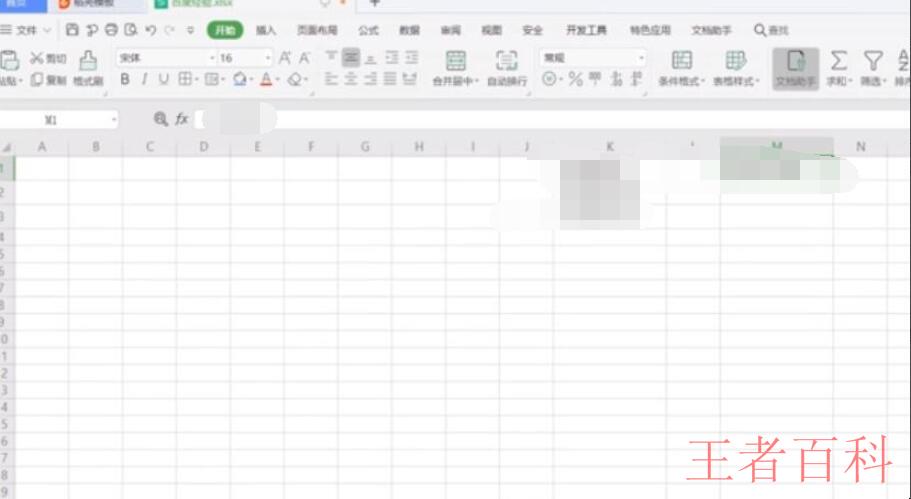
2、选中带有下拉框的单元格。
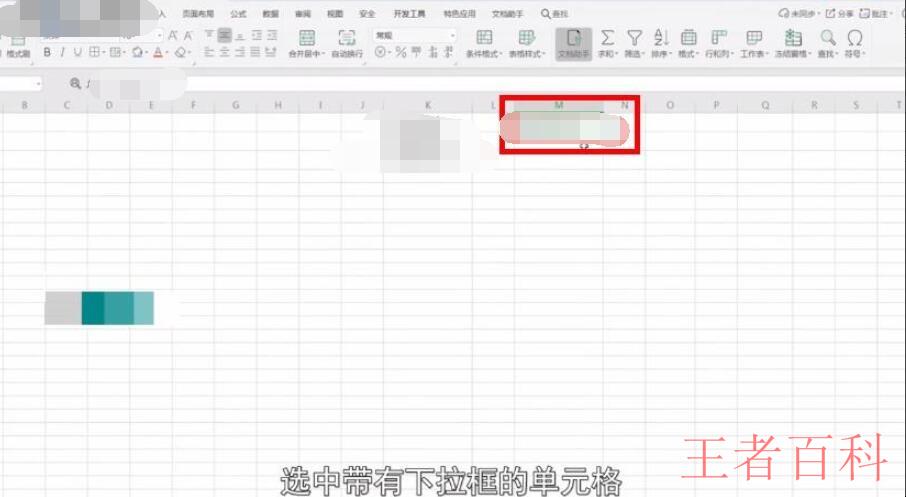
3、点击菜单栏中的“数据”选项。
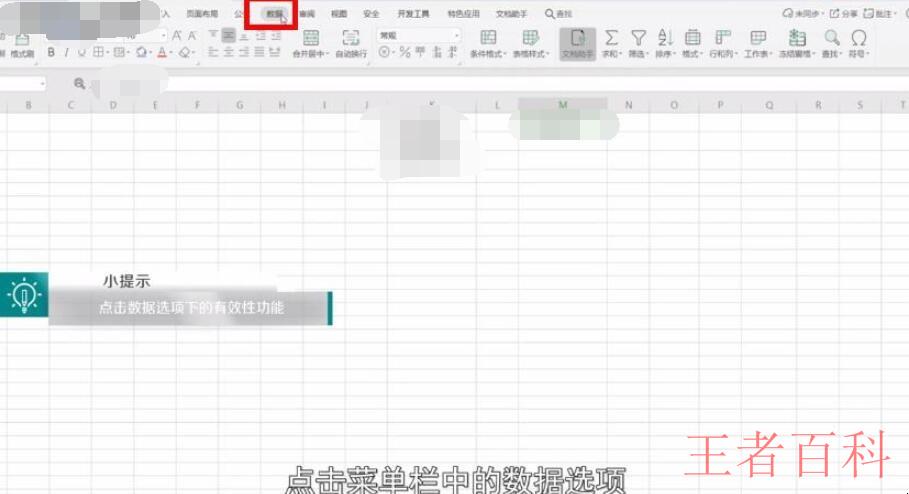
4、然后点击“有效性”功能。
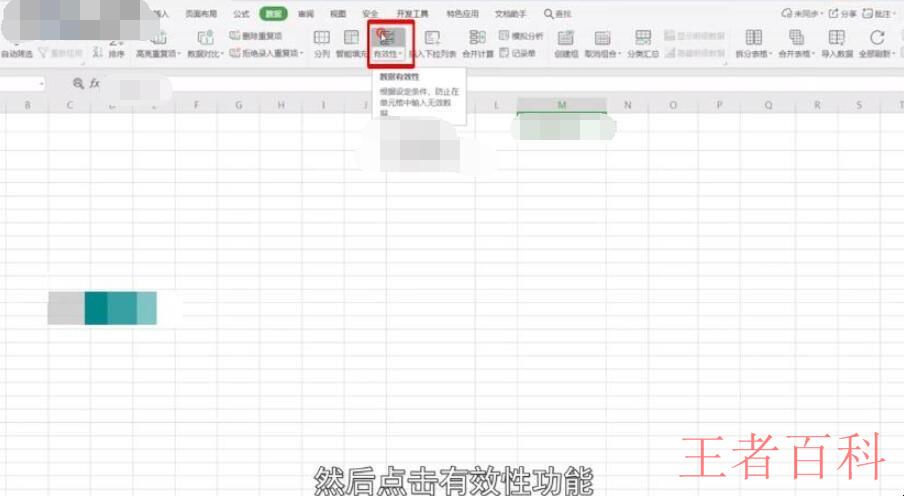
5、在弹出的数据有效性对话框中,根据自己的需要,勾选下方“对其它单元格应用修改”。
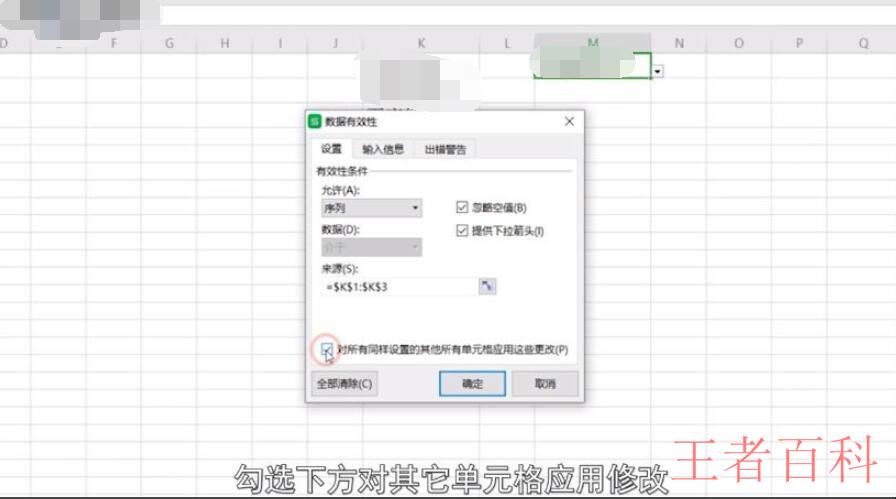
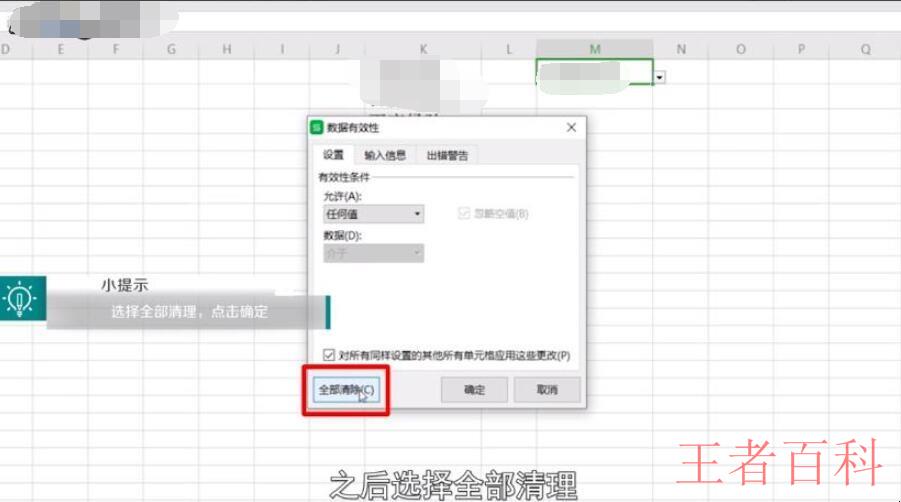
7、点击“确定”即可。
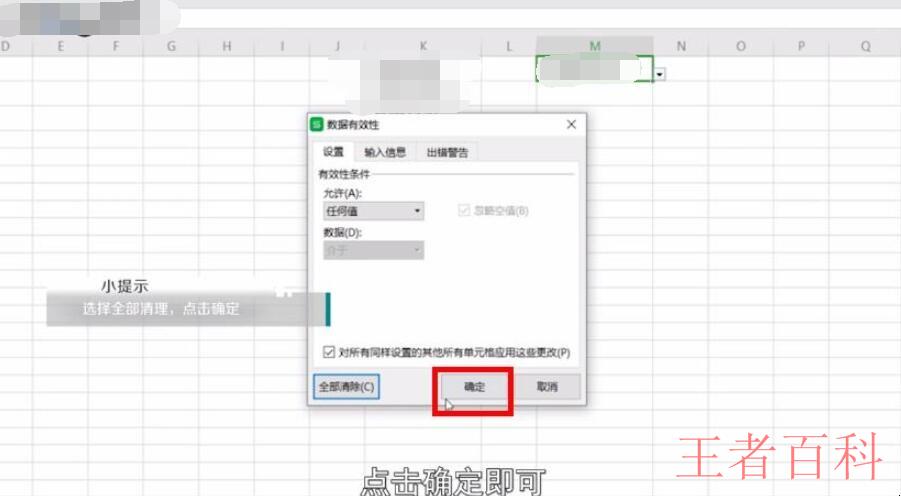
8、或者在弹出的数据有效性对话框中,点击“允许”选项。
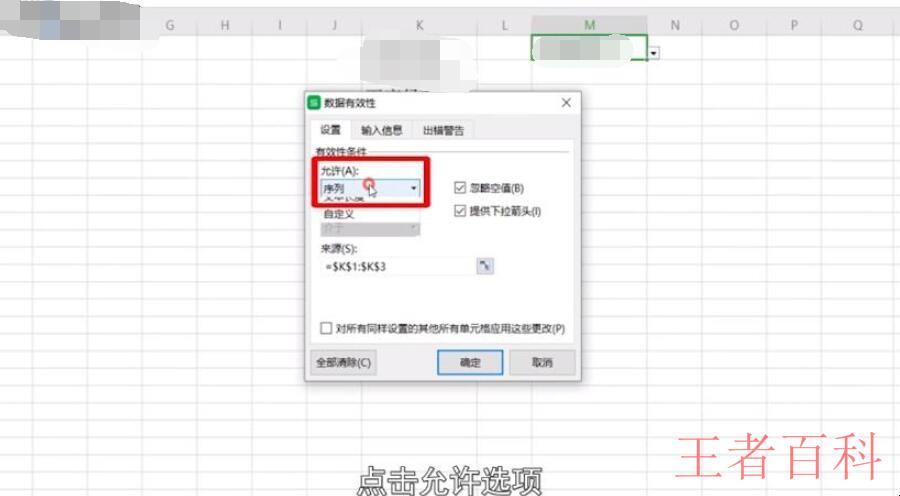
9、在下拉菜单栏中找到并点击“任何值”。
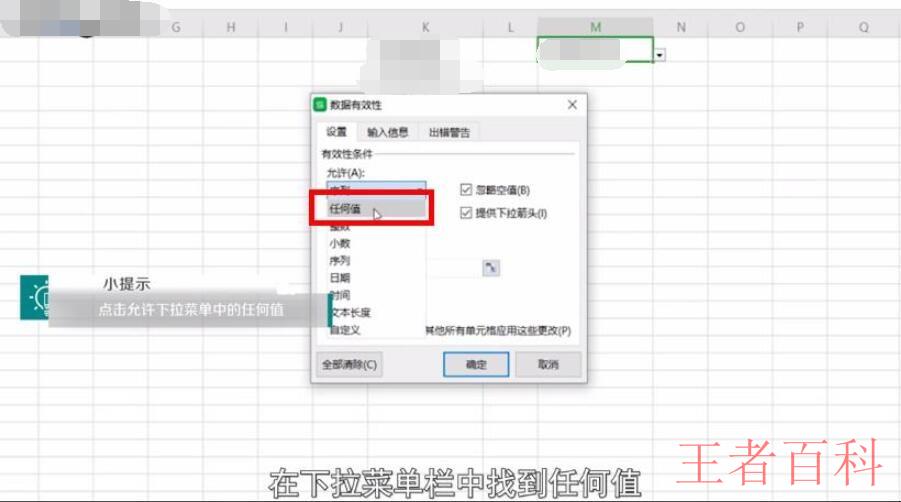
10、点击“确定”即可。
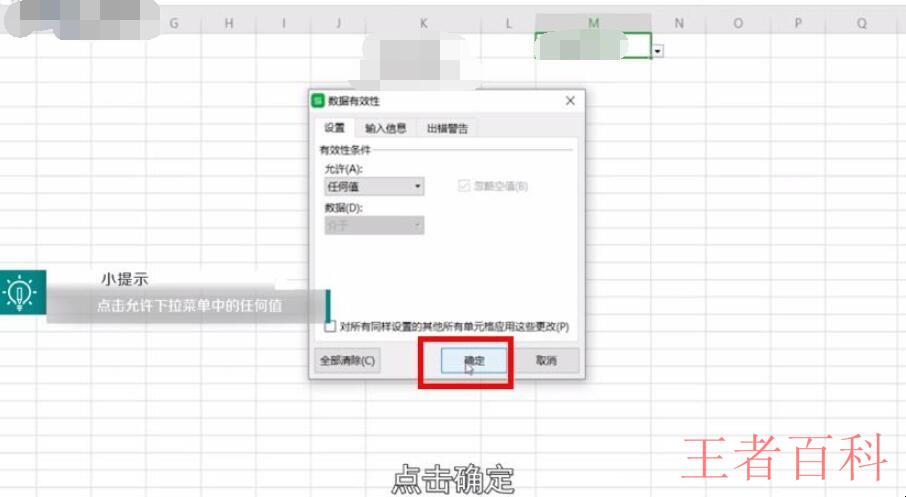
关于Excel如何删除下拉框的相关内容就介绍到这里了。